
Le référencement est un sujet particulièrement complexe. Afin de le simplifier, nous installons systématiquement l’extension Yoast qui intègre de nombreuses fonctionnalités pour vous donner un contrôle précis sur le référencement de votre site.
Si le paramétrage initial de l’extension Yoast est assuré par nos soins, nous allons, dans cet article, vous présenter le fonctionnement général de cette extension incontournable.
Paramétrage de l’extension
Nous accédons au paramétrage de l’extension en cliquant sur l’entrée SEO, dans le Back Office de WordPress, en colonne de gauche. Au clic sur cette première entrée, vous arrivez sur l’onglet « Tableau de bord ».
Réglages généraux
Tableau de bord
Vous trouverez sur cet onglet un récapitulatif des problèmes qu’a pu trouver Yoast SEO sur votre site ainsi que des notifications listant des conseils de configuration et paramétrage.
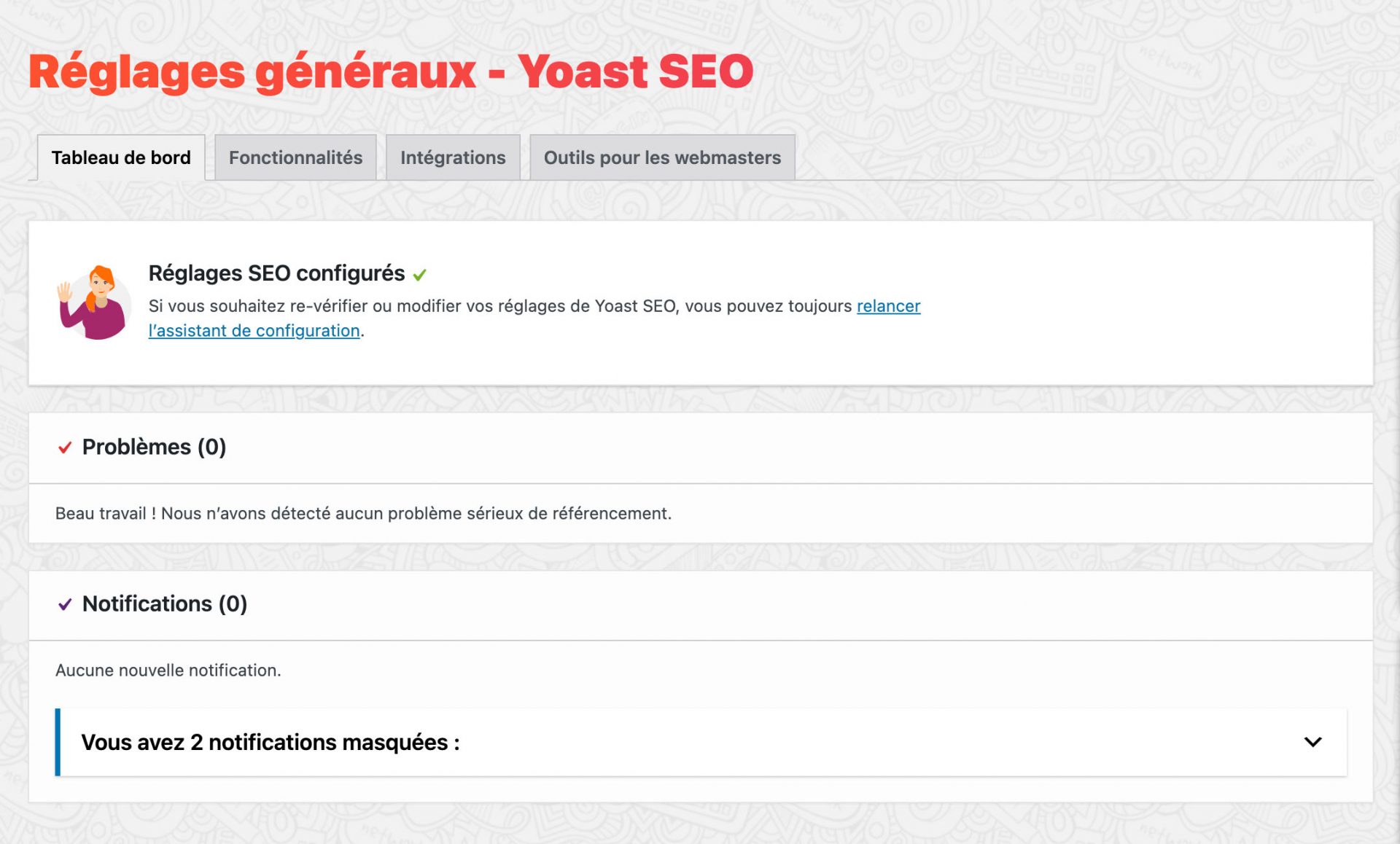
Fonctionnalités
Assez logiquement, cet écran vous permet d’activer ou désactiver les différentes fonctionnalités proposées par Yoast SEO.
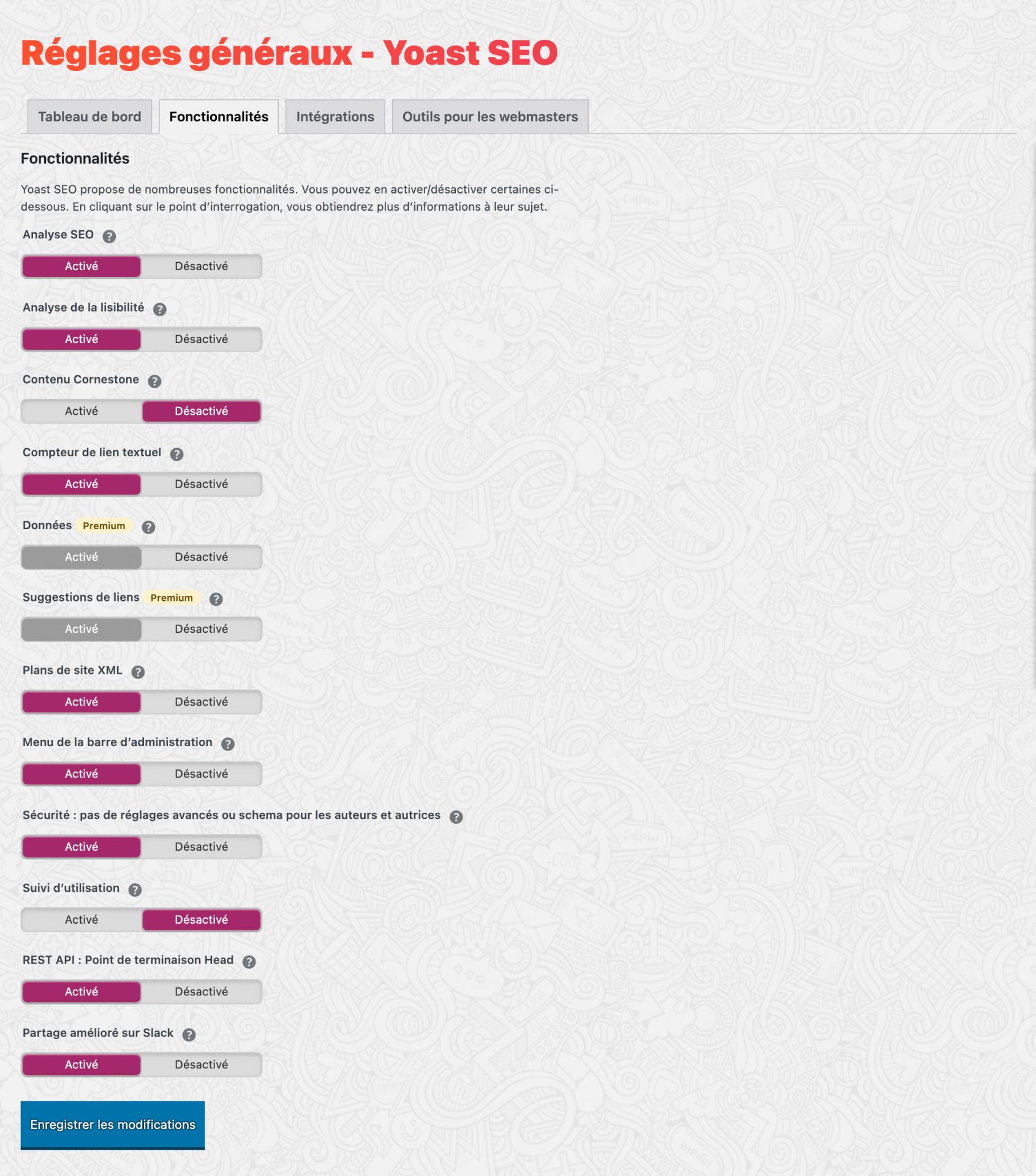
Analyse SEO
Pour chacune de vos publications, l’analyse SEO va pouvoir vous faire des suggestions d’amélioration de vos contenus sur la base du mot clé principal sur lequel vous souhaitez vous positionner. Il est important de se rappeler que la requête cible dans Yoast ne vous aide pas à vous positionner dans Google, mais vous donne des conseils pour vous aider à optimiser votre contenu.
Analyse de la lisibilité
Pour chacune de vos publications, l’analyse de la lisibilité va vous faire des suggestions quant à la structuration de vos contenus : le volume est-il suffisant ? Les phrases sont-elles trop courtes ou trop longues ? Devez-vous travailler vos intertitres ?
Contenu Cornerstone
La fonctionnalité des contenus Cornerstone vous permet de distinguer et filtrer les contenus les plus importants de votre site. Cette fonctionnalité, très peu utilisée, vous permet de désigner ou non la publication comme contenu de base.
Le contenu de base se compose des publications les plus importantes sur votre site : les pages ou les articles que vous voulez classer au premier rang dans les moteurs de recherche. Les articles de base sont généralement des articles relativement longs et informatifs, combinant les idées de différents articles de blog et couvrant tout ce qui est important à propos d’un sujet donné.
Compteur de lien textuel
Le compteur de lien textuel parcourt votre contenu et s’assure que vous intégrez suffisamment de liens internes dans vos publications. Ce travail de maillage est très important pour le référencement.
Données
Cette fonctionnalité, limitée aux usagers de l’extension dans sa version Premium (version payante) vous permet de trouver des données pertinentes sur votre contenu directement dans la section Insights de l’encart Yoast SEO. Vous verrez alors les mots que vous utilisez le plus et s’ils correspondent à vos mots-clés.
Suggestions de liens
Cette fonctionnalité, limitée aux usagers de l’extension dans sa version Premium (version payante) vous permet d’obtenir des suggestions de maillage interne pertinentes, pendant que vous écrivez. L’encart des suggestions de liens affiche une liste de publications de votre site avec du contenu similaire vers lequel il serait intéressant de faire des liens.
Plans de site XML
Cette fonctionnalité est essentielle. C’est en effet Yoast qui génère vos fichiers Sitemap.xml, fichiers mis à jour à chaque ajout, modification ou suppression de contenus. Ces fichiers sont lus par les moteurs de recherche et facilitent l’exploration de votre site par les robots.
Menu de la barre d’administration
Cette option vous permet simplement de définir si oui ou non vous souhaitez intégrer Yoast dans la barre horizontale en haut de l’écran.
Sécurité : pas de réglages avancés ou schema pour les auteurs et autrices
La section avancée de l’encart de Yoast SEO permet de désindexer des publications ou changer l’URL canonique. Les réglages dans l’onglet « schema » permettent de changer les métadonnées de schema pour une publication. Ce sont des choses que vous ne voulez peut-être pas que tous les auteurs et autrices manipulent. C’est pourquoi, par défaut, seuls les éditeurs et éditrices, administrateurs et administratrices peuvent les modifier. En mettant le réglage à « Désactivé », vous autorisez tous les utilisateurs et utilisatrices à modifier ces réglages.
Suivi d’utilisation
En activant le suivi d’utilisation, vous autorisez les éditeurs de l’extension à collecter des données relatives à votre site.
REST API : Point de terminaison Head
Le point de terminaison REST API de Yoast SEO vous donne toutes les métadonnées d’une URL spécifique. Ainsi, les sites WordPress headless pourront continuer d’utiliser Yoast SEO pour la gestion des métadonnées SEO.
Partage amélioré sur Slack
Si activée, lorsque votre publication sera partagée dans Slack, cette fonctionnalité ajoute une ligne à l’extrait de la publication sur Slack avec l’auteur ou l’autrice et la durée de lecture estimée.
Intégrations
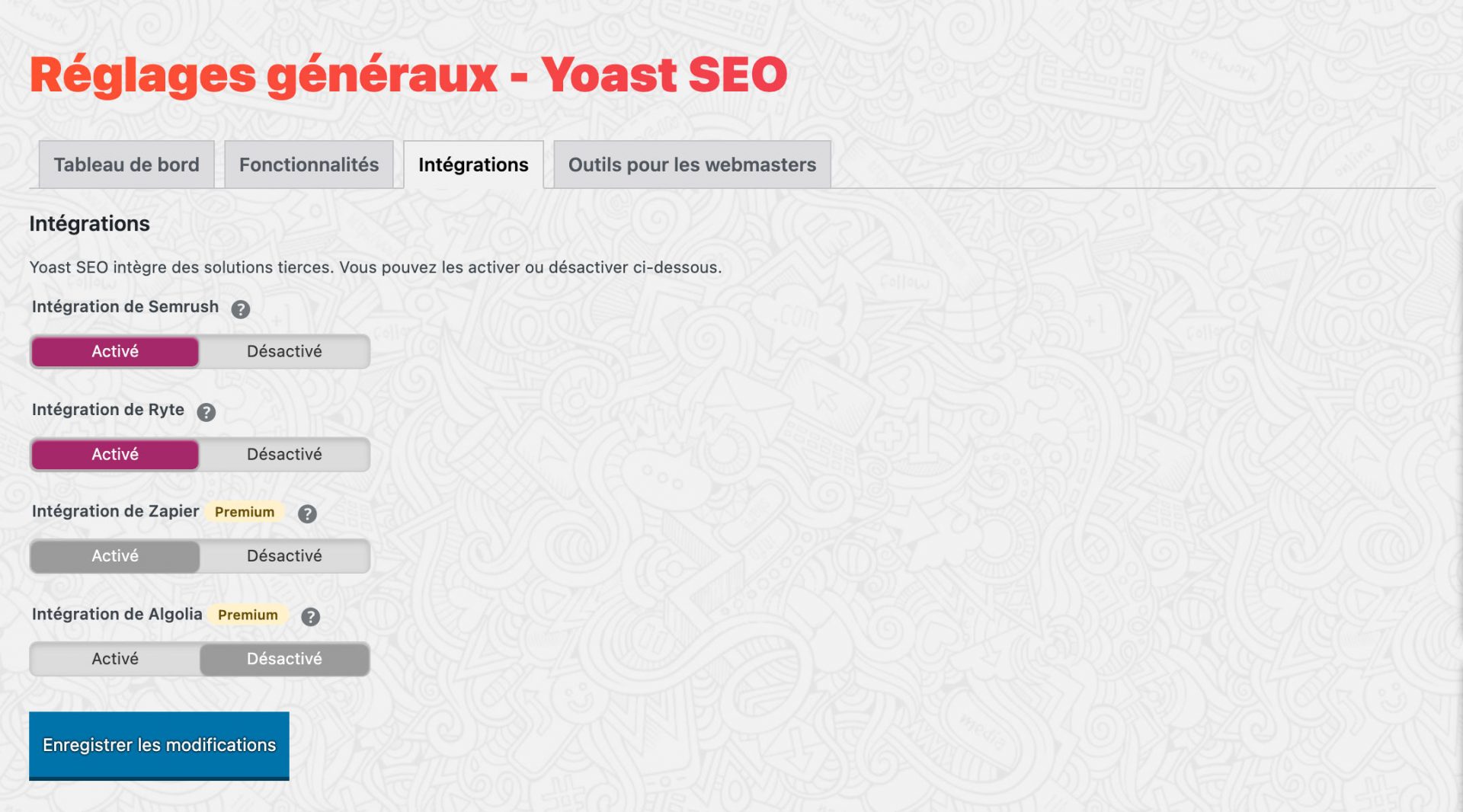
Intégration de Semrush
Semrush vous fournit des recommandations instantanées sur le SEO, sur la base des mots-clés saisis dans la requête cible.
Intégration de Ryte
Ryte est un outil qui vérifie que votre site est bien indexable par les moteurs de recherche. Gardez cette option activée.
Intégration de Zapier
Cette fonctionnalité, limitée aux usagers de l’extension dans sa version Premium (version payante) vous permet de connecter votre site à votre compte Zapier, et vous permet de mettre en place des actions automatisées lorsque vous publiez ou mettez à jour votre contenu.
Intégration de Algolia
Cette fonctionnalité, limitée aux usagers de l’extension dans sa version Premium (version payante) vous permet de mettre à jour les données indexées par Algolia, si vous utilisez Algolia pour la recherche interne.
Outils pour les webmasters
Si vous désirez utiliser les outils pour webmasters proposés par Baidu, Bing, Google, ou Yandex, cet onglet va vous aider à faire vérifier votre site.
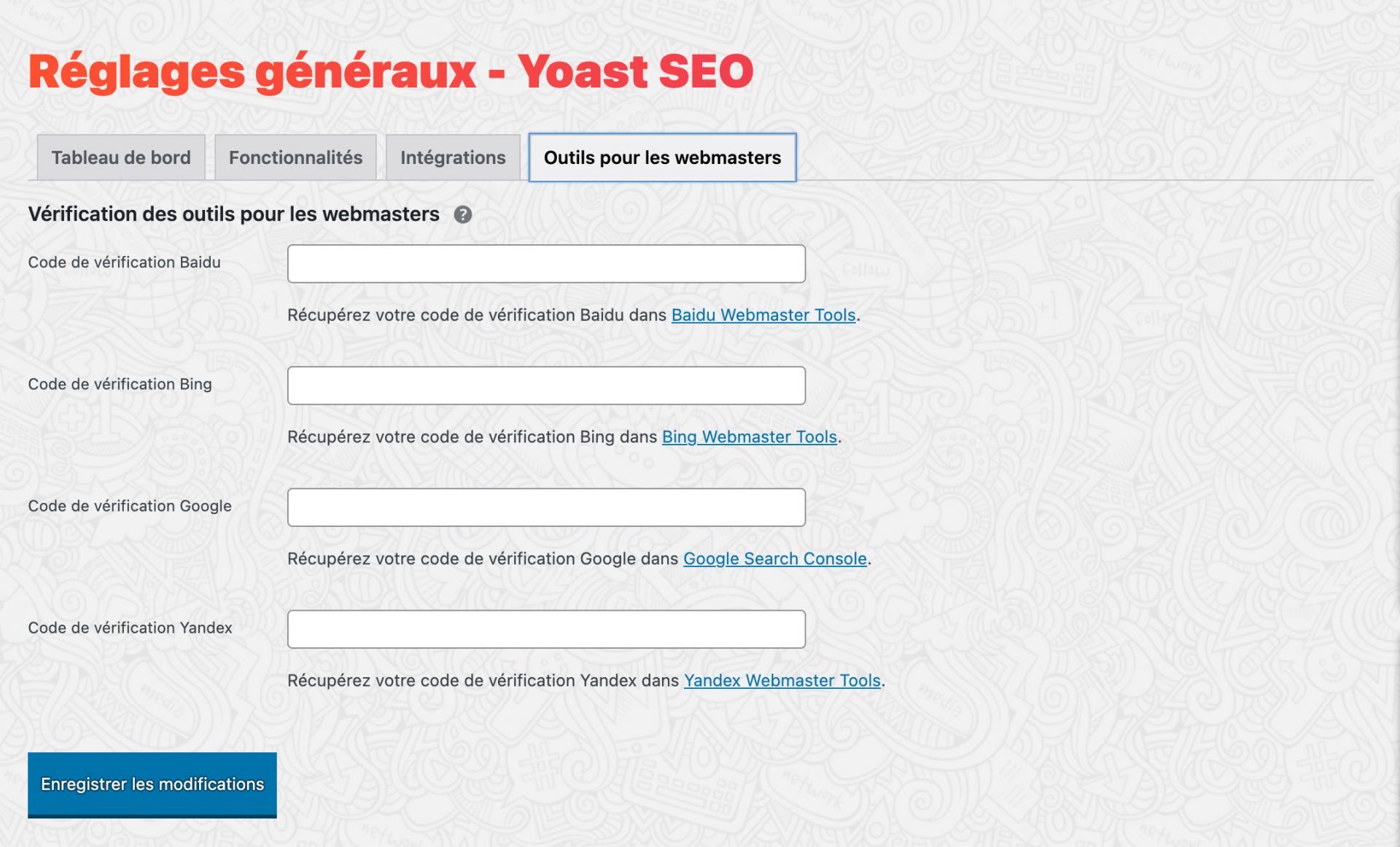
Comme indiqué, vous avez simplement à renseigner vos différents codes de vérification suivant les différents outils.
Réglages SEO
Les réglages SEO se subdivisent en sept onglets.
Réglages généraux
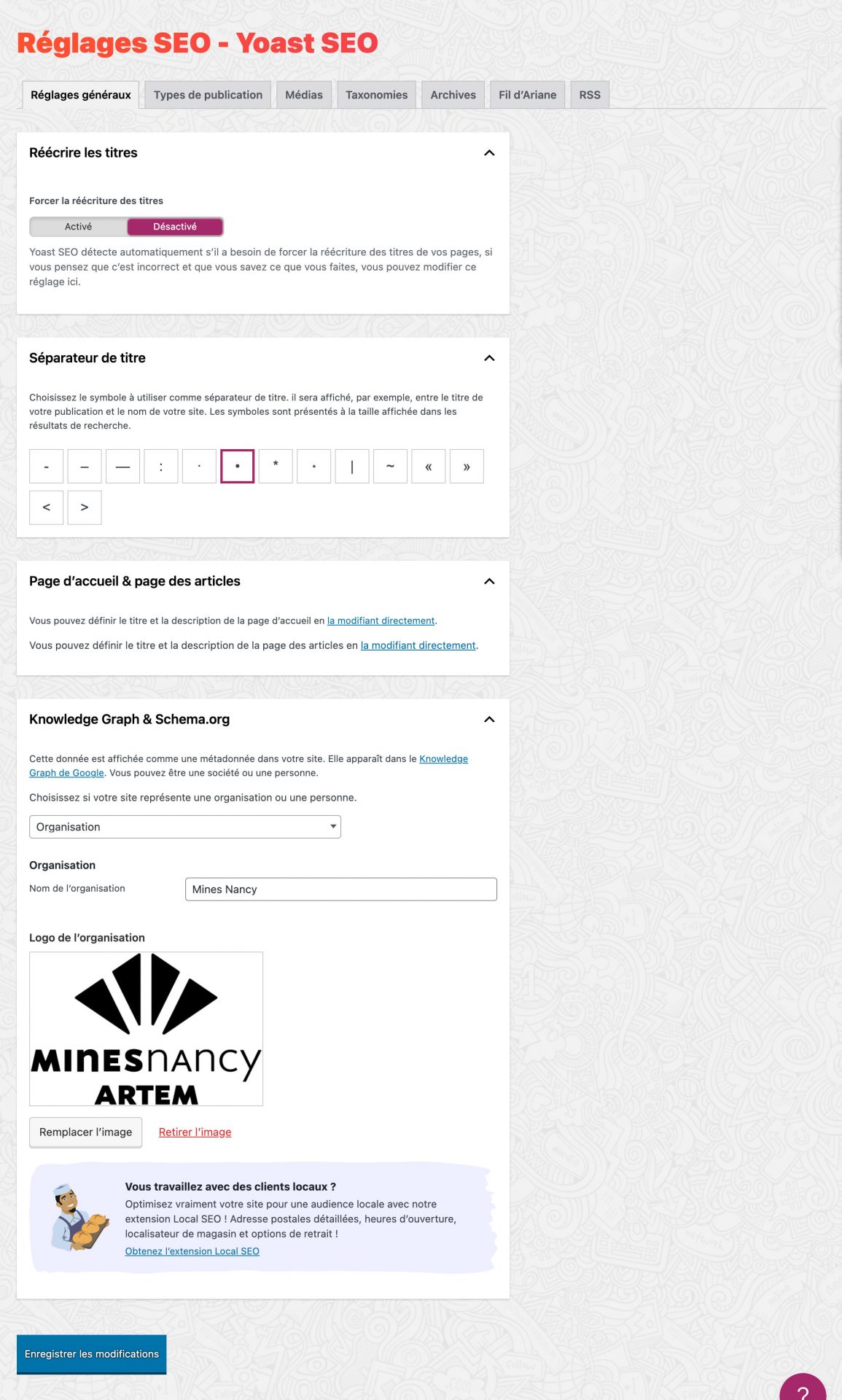
Réécrire les titres
Vous pouvez ici décider de forcer la réécriture des titres. En désactivant cette option, le titre de la page sera nativement utilisé pour gérer la balise Title, et vous pourrez manuellement modifier celle-ci au sein de chaque publication.
Séparateur de titre
Le séparateur de titre est le caractère utilisé dans la balise Title, pour séparer le titre de la page du nom du site par exemple. Dans l’exemple donné ci-dessus, le caractère de séparation est une puce arrondie ( • ), ce qui donne le résultat suivant :
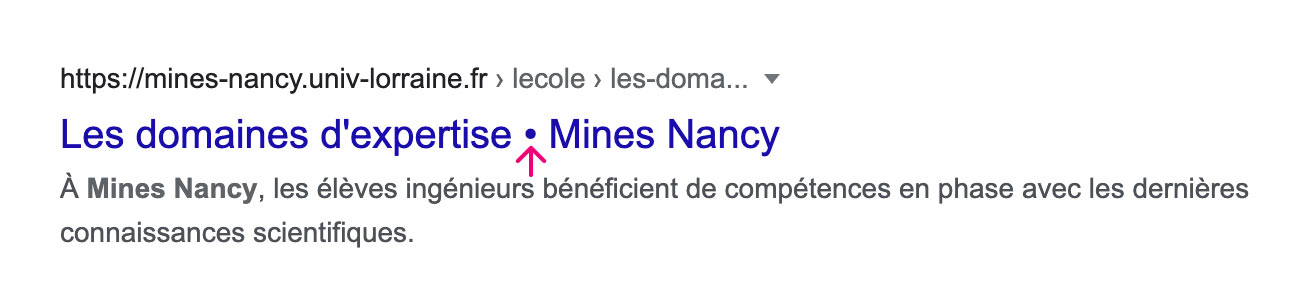
Page d’accueil et page des articles
À partir des deux liens contenus dans cette section, vous pouvez accéder à la modification des balise Title pour votre page d’accueil et pour la page d’accueil des articles (votre blog).
Ces deux balises sont très importantes et méritent donc que vous y réfléchissiez. Il faut ici qu’apparaisse clairement la raison d’être de votre site, que ces balises soient claires, porteuses de sens.
Knowledge Graph et Schema.org
Renseigner les informations relatives au Knowledge Graph permettra à Google de bénéficier d’informations supplémentaires pour bien catégoriser votre site. Il s’agit ici de sémantisation du code de votre site, en lien avec votre identité.
Types de publication
🚀 Section de la plus haute importance, soyez attentifs !
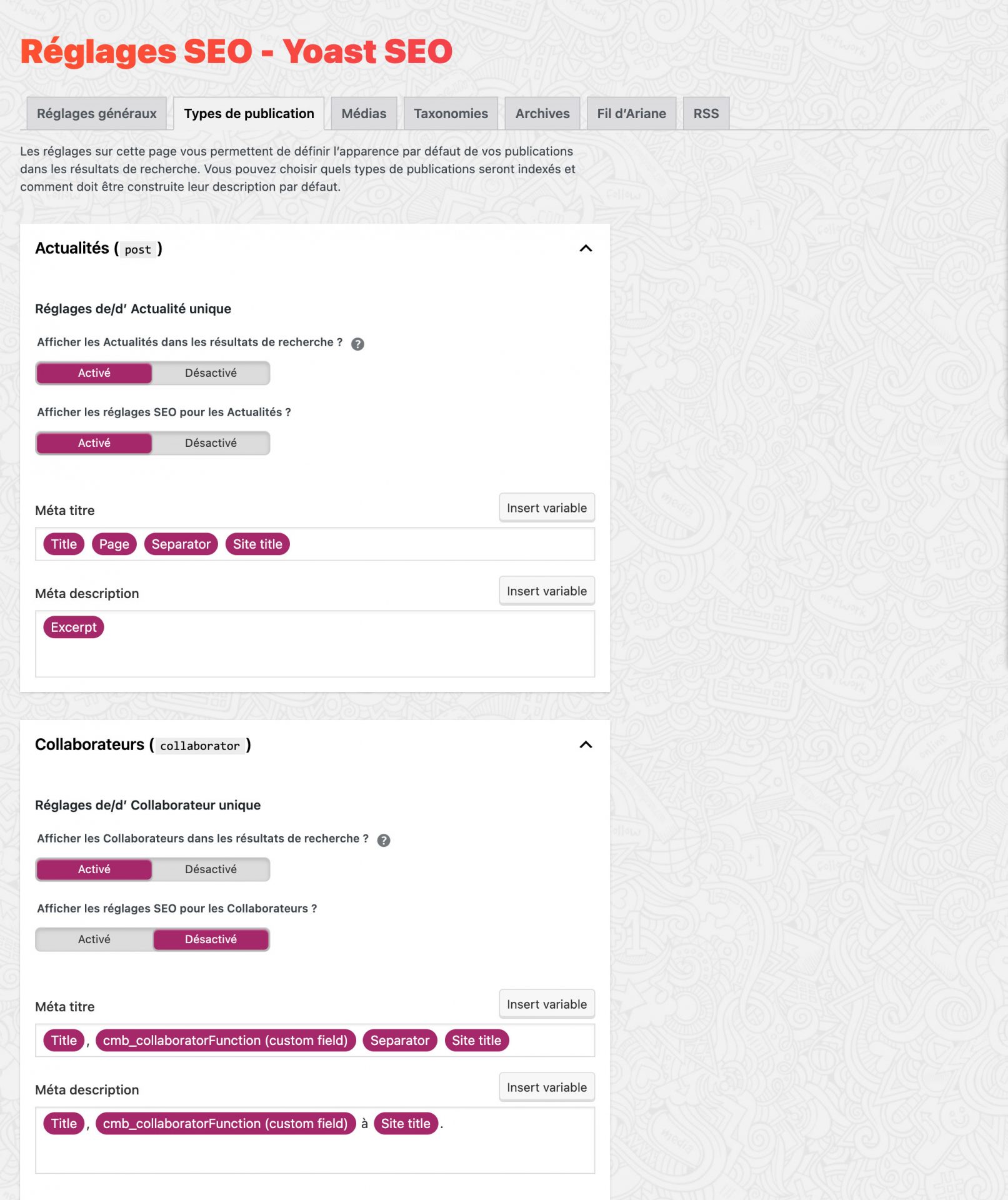
L’onglet « Types de publication » vous permet de définir les règles d’écriture des balises Title et Description pour chaque type de publication.
Par défaut, la balise Title est composée du titre de la publication, du séparateur de titre et du nom du site. Pour les pages CMS, de manière générale, c’est bien. Néanmoins, les balises Title et Description peuvent être enrichies avec toutes les données présentes dans votre site.
Prenons un exemple, avec un type de publication intitulé « Hôtels » si votre site propose un annuaire d’hébergements.
Par défaut, une publication comme « Grand Hôtel de la Poste » aurait comme balise Title : Grand Hôtel de la Poste - Nom du site. Cette balise Title ne contient que très peu d’informations.
Afin d’optimiser le référencement, nous pouvons décider d’ajouter, dans la règle de réécriture de la balise Title, les champs « Type », « Classement » et « Commune » qui sont à disposition dans notre annuaire. De la sorte, la balise Title optimisée deviendrait : Grand Hôtel de la Poste, Hôtel 3 étoiles à Lyon - Nom du site.
Cette même logique peut être appliquée à la gestion de vos balises Description.
La configuration initiale est réalisée par nos soins, et il faut être très vigilant lors de l’édition de ces champs.
Médias
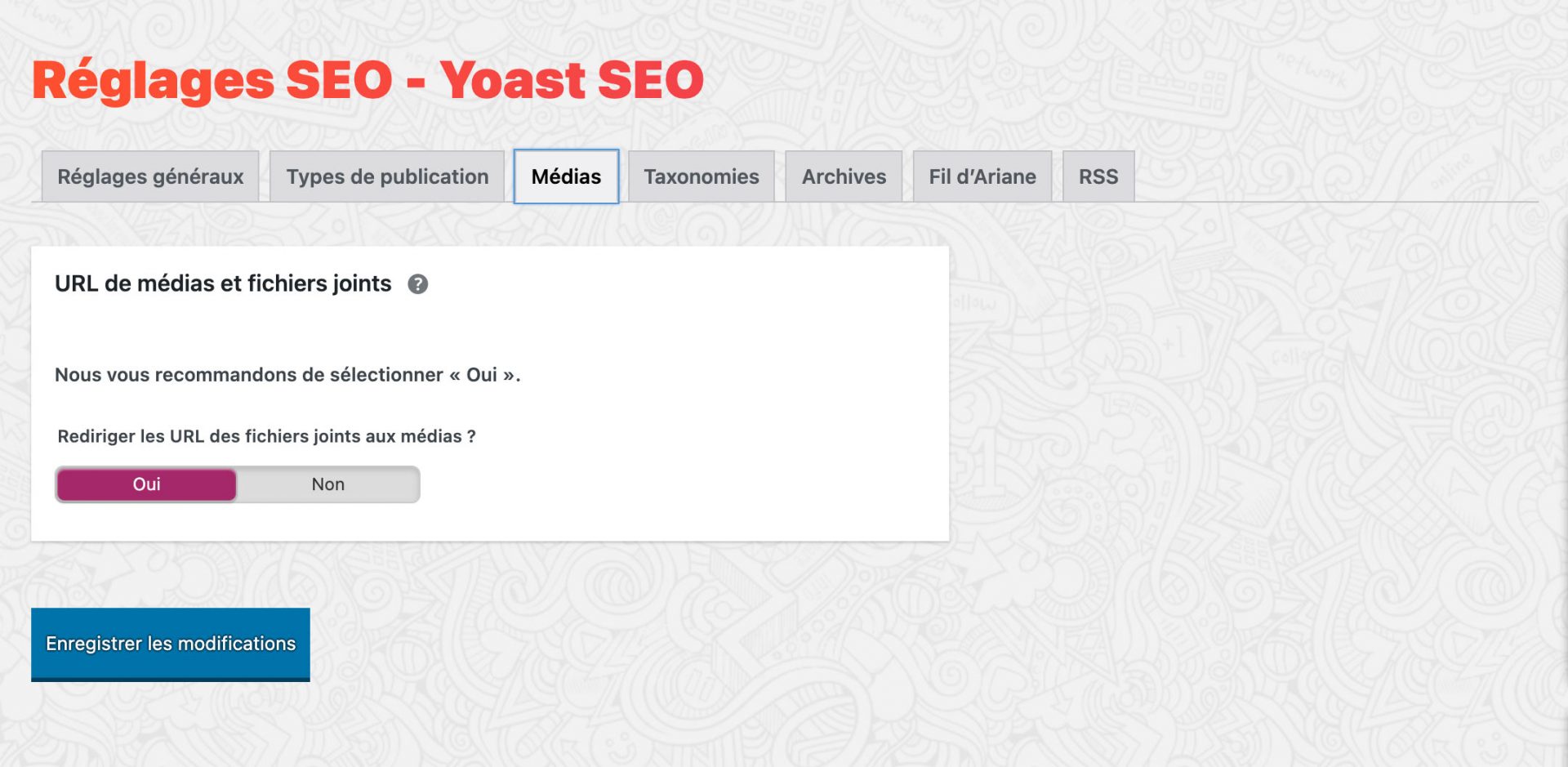
Il est très important de sélectionner Oui. Sans cela, vous pourriez avoir des pages ne contenant qu’une image. C’est ni intéressant pour vos visiteurs, ni pour les moteurs de recherche, et enfin c’est important pour améliorer votre référencement naturel.
Taxonomies
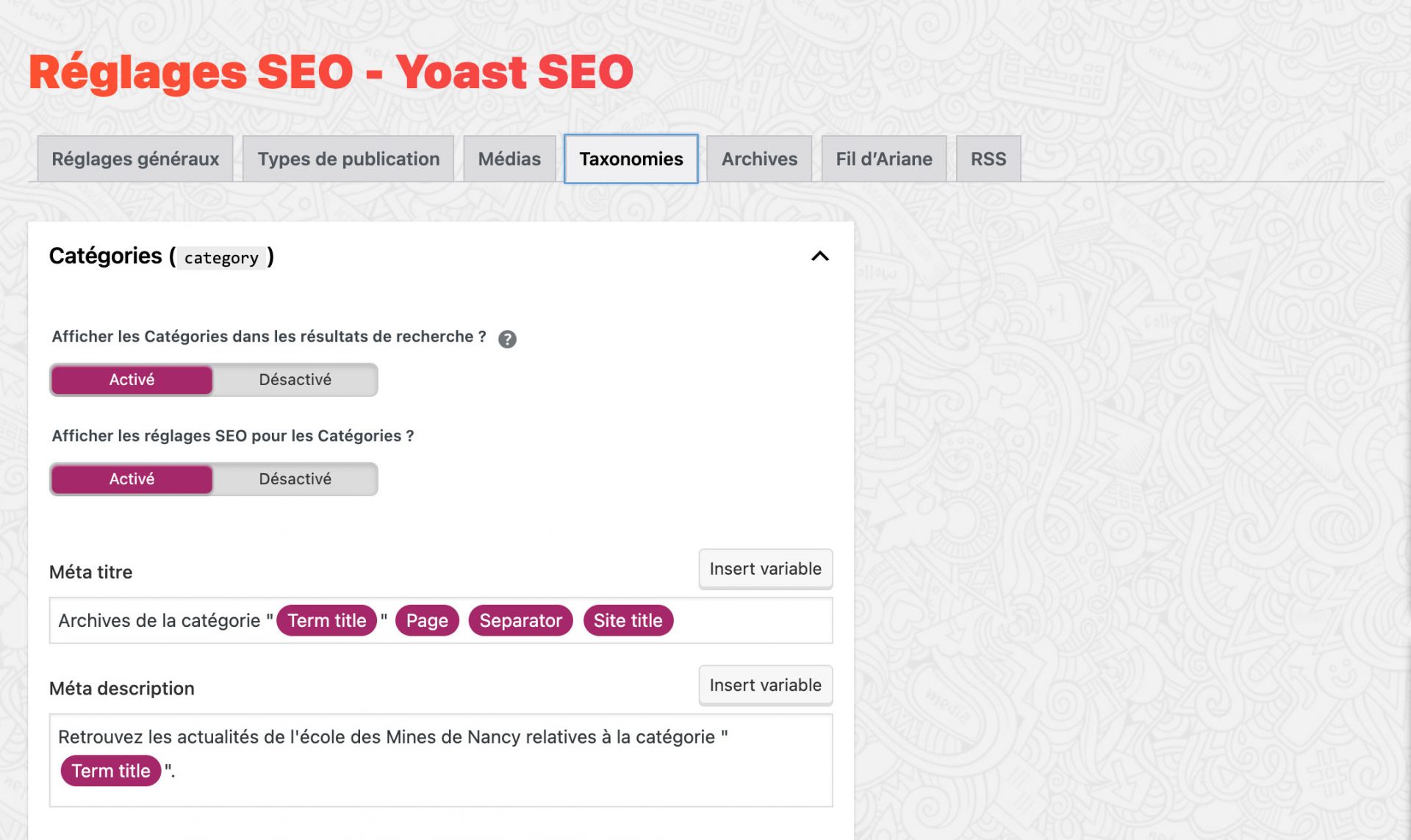
Au même titre que pour les types de publication, vous définissez ici les balises Title et Description pour chaque page correspondant à vos catégories, à vos étiquettes ainsi qu’à vos taxonomies personnalisées.
Archives
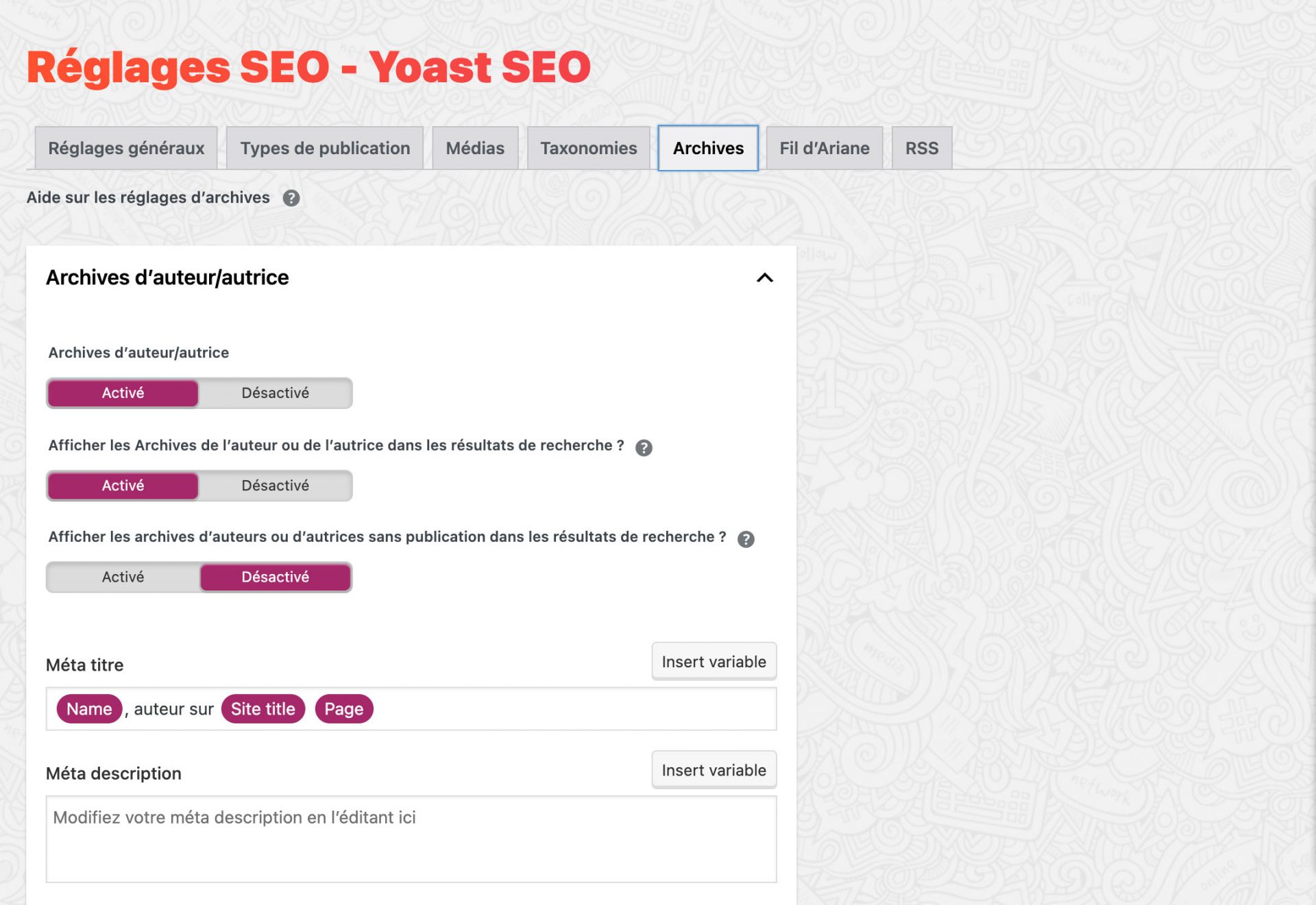
Au même titre que pour les types de publication, vous définissez ici les balises Title et Description pour chaque page correspondant à vos auteurs, aux archives par dates (toutes les publications de tel mois ou de telle année).
Fil d’Ariane
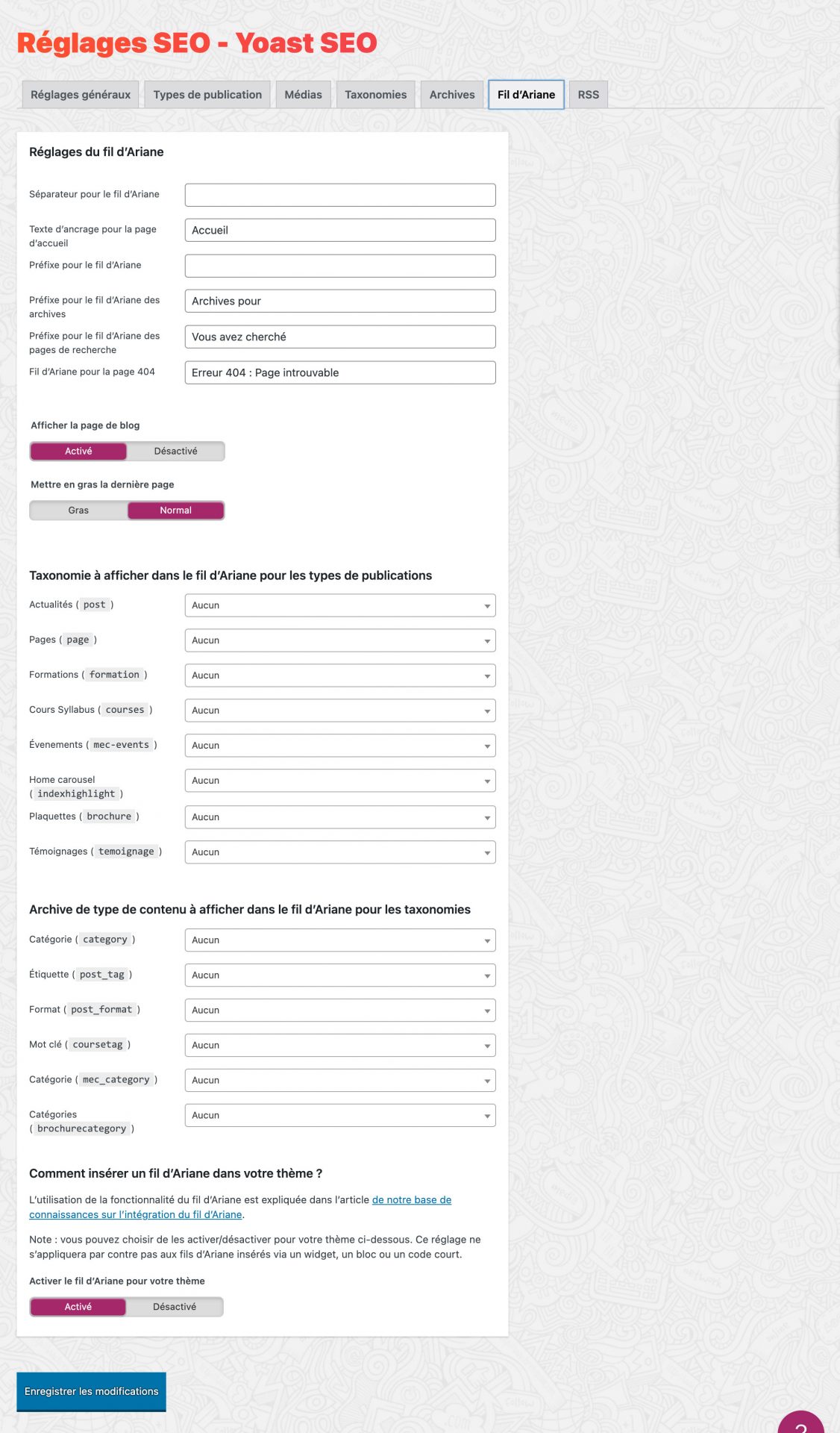
Dans l’onglet « Fil d’Ariane » sont définis les différents paramètres nécessaires au bon affichage de cet incontournable, tant au niveau de l’expérience utilisateur qu’au niveau du référencement.
Le fil d’Ariane généré par Yoast intègre des données sémantisées, permettant à Google de bien positionner la page dans l’arborescence générale du site.
Enfin, les données sémantisées permettent de faire remonter le fil d’Ariane, cliquable, directement dans les résultats de recherche affichés par Google, comme nous l’illustrons ci-dessous :

RSS
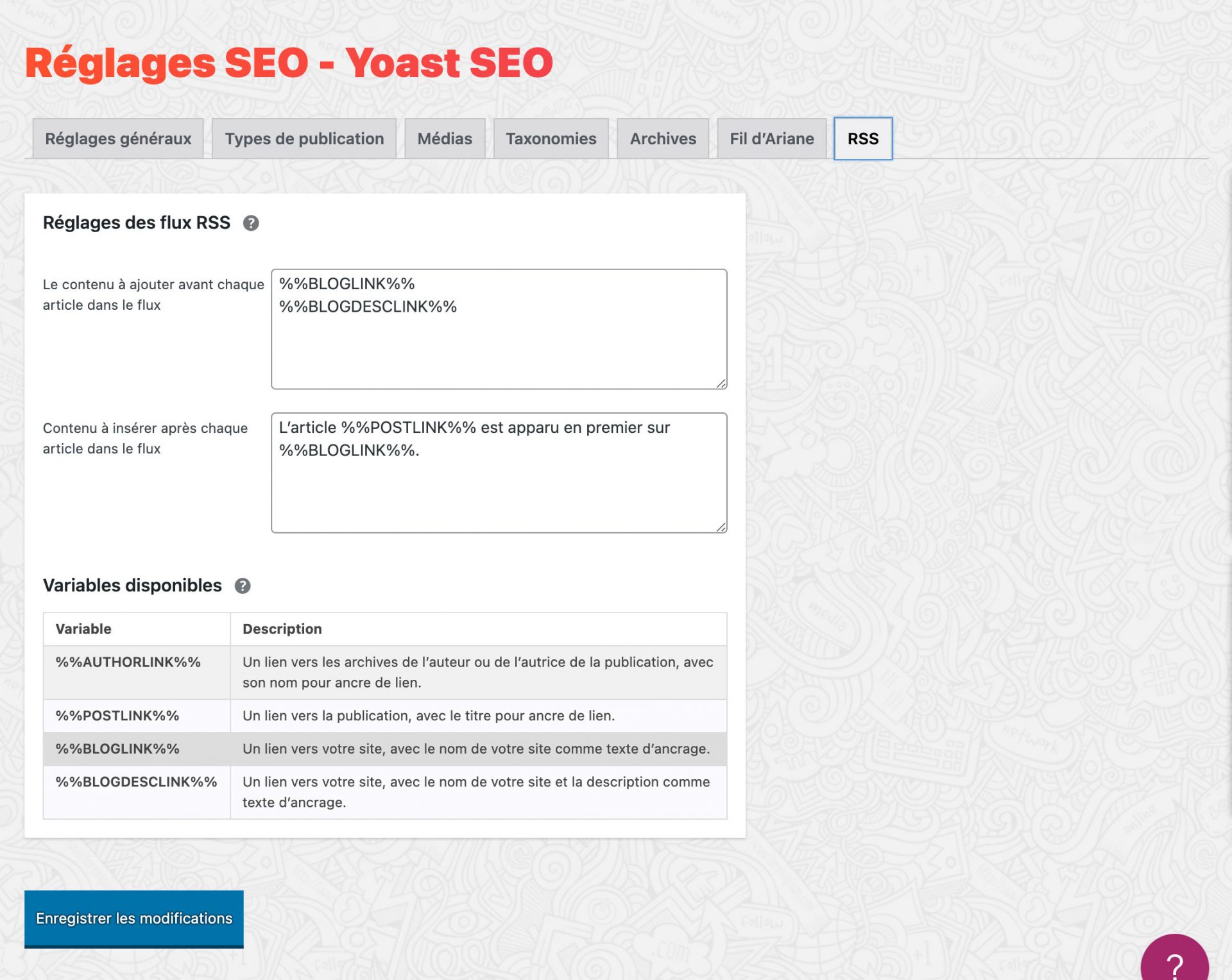
Yoast SEO permet d’apporter des modifications au contenu du flux RSS de votre site. Pour rappel, un flux RSS est un moyen de s’abonner à un site pour recevoir ses nouveaux articles par ce que l’on appelle un lecteur de flux RSS.
Il arrive parfois que les flux RSS d’un site soient repris sans citer la source, aussi y incluons-nous une signature automatiquement pour éviter ce petit désagrément.
Réseaux sociaux
Comptes
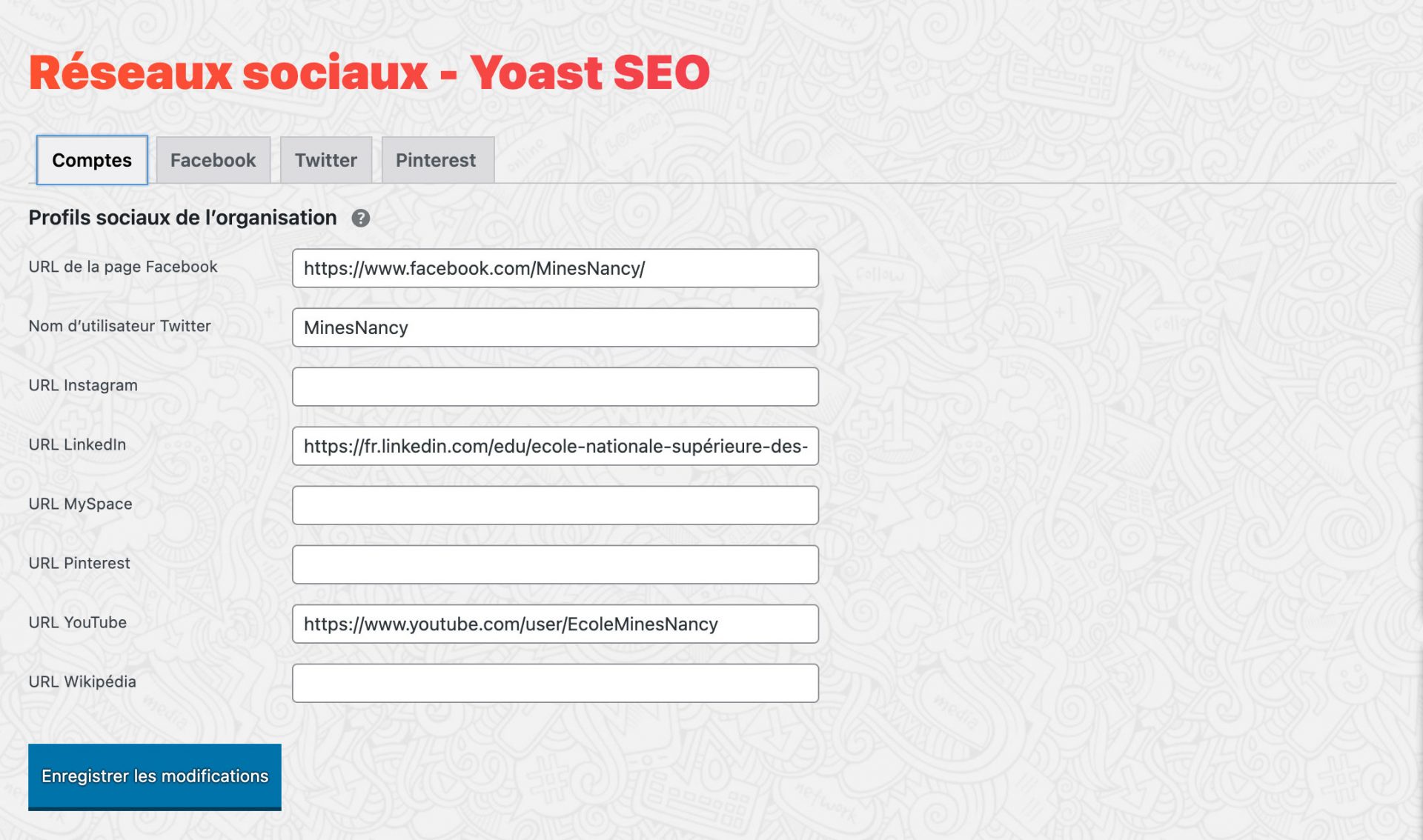
Le premier onglet de l’entrée « Réseaux sociaux » vous permet de spécifier de quels comptes vous disposez.
Là encore, le but est de sémantiser le code de votre site pour que Google puisse faire le lien entre votre site et vos différents comptes sociaux.
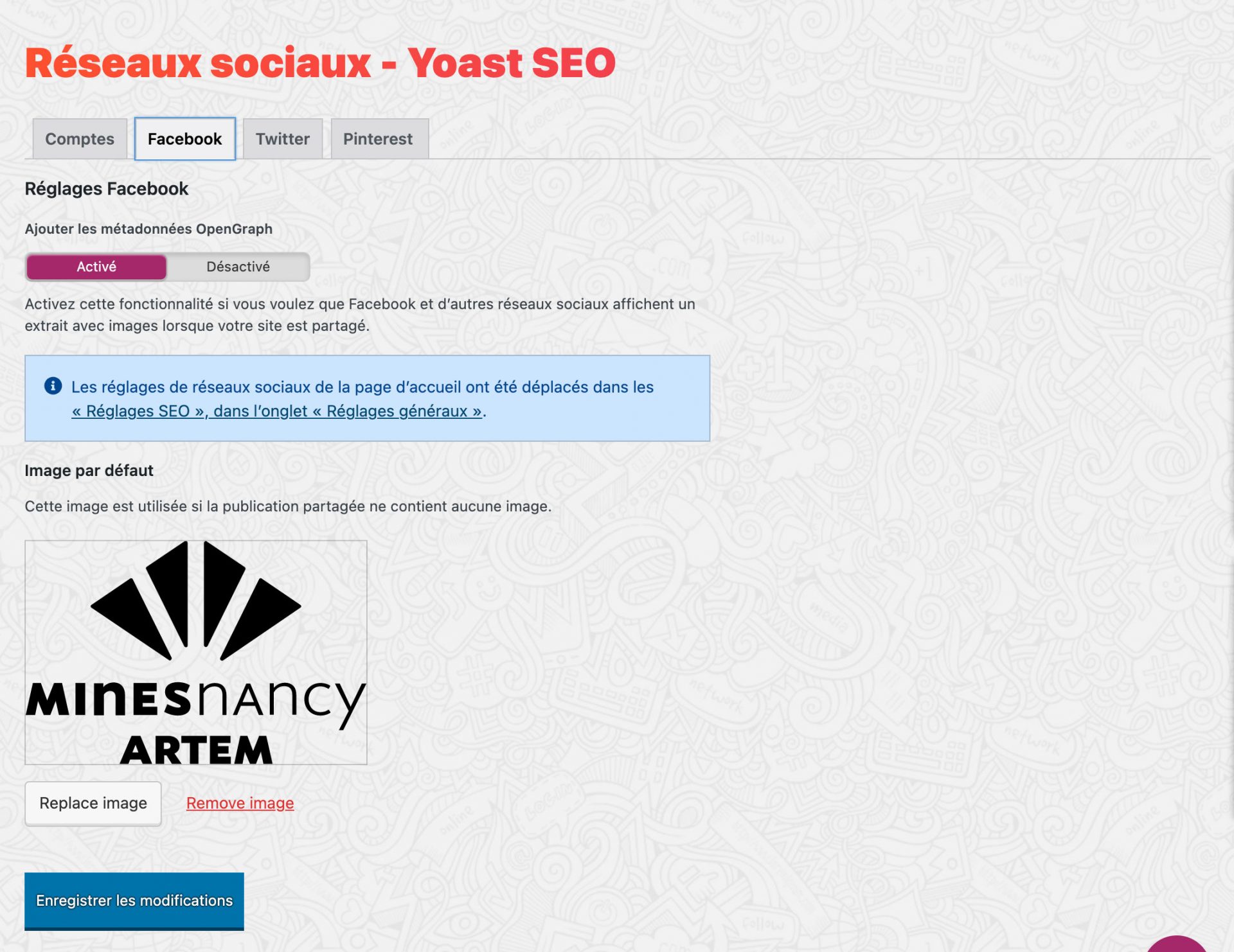
L’onglet Facebook vous permet de définir les modalités de partage de vos contenus sur Facebook.
L’ajout des données OpenGraph facilite l’interprétation de vos publications par Facebook. Pour mémoire, OpenGraph est un « langage » permettant à Facebook de bien interpréter les informations issues de vos publications. OpenGraph est à Facebook ce que Schema.org est à Google.
En définissant une image par défaut, vous indiquez à Facebook quel visuel afficher si votre publication ne contient pas de visuel.
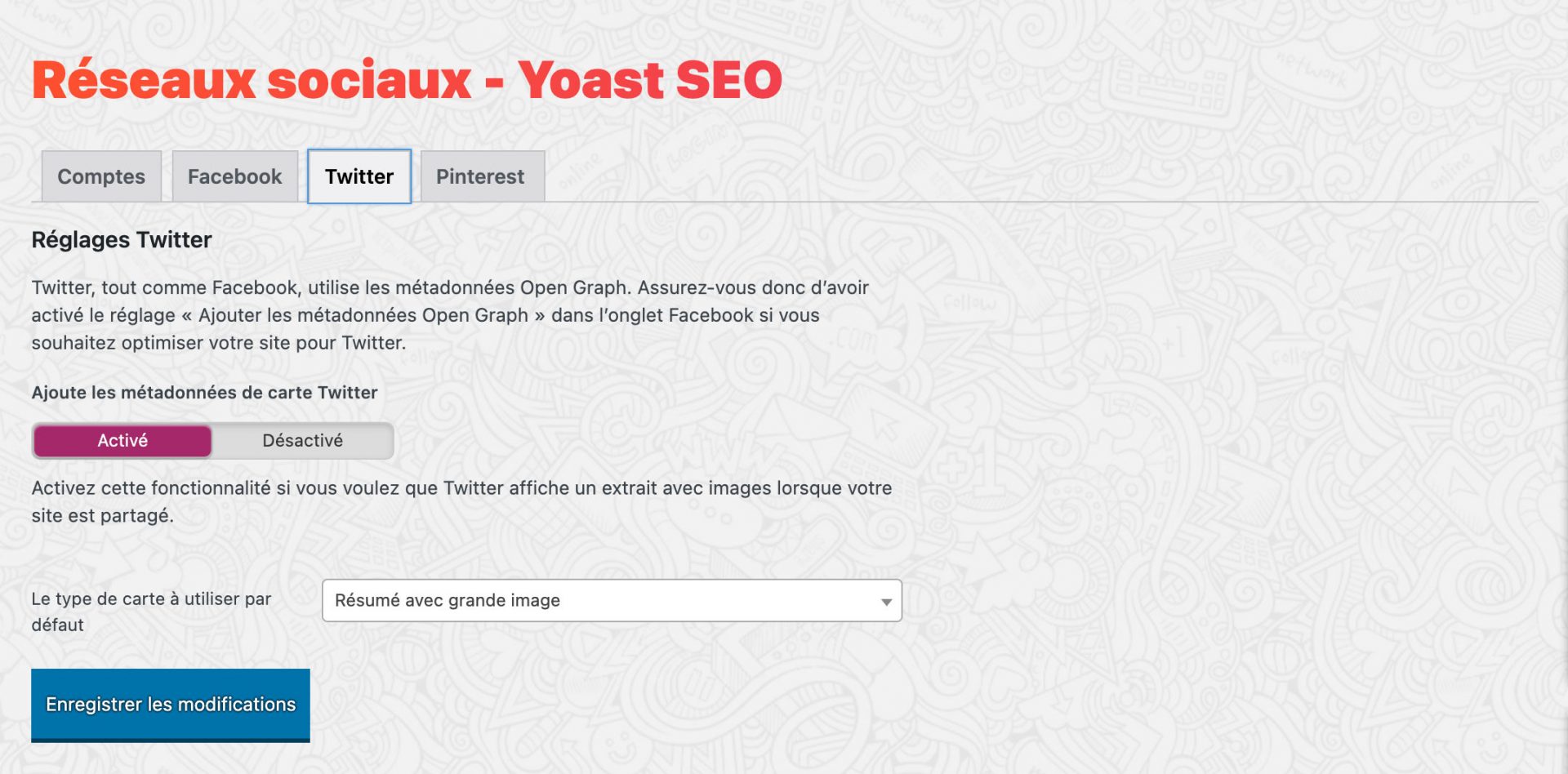
Au même titre que pour Facebook, vous pouvez via l’onglet « Twitter » définir les modalités de partage de vos publications sur Twitter.
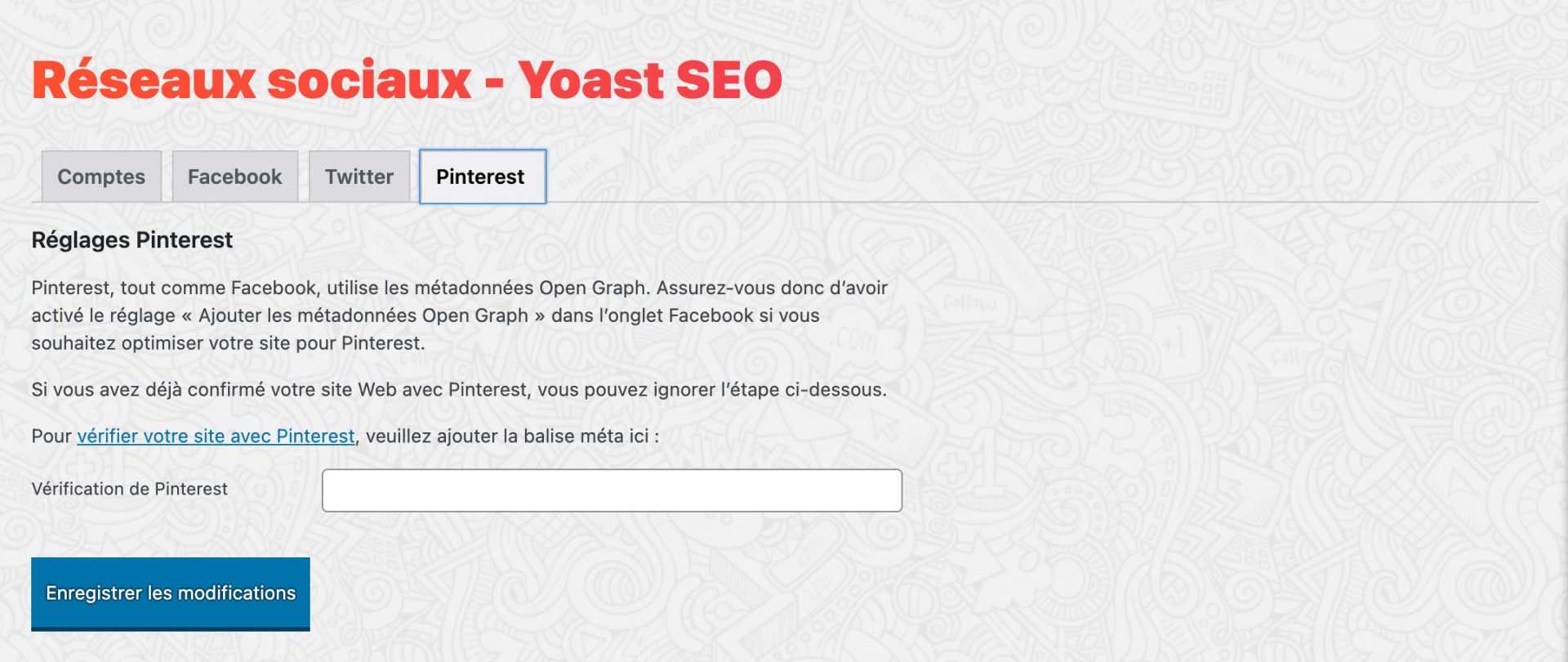
Au même titre que pour Facebook, vous pouvez via l’onglet « Pinterest » définir les modalités de partage de vos publications sur Pinterest.
Outils
Dernière section de cette partie liée aux Réglages SEO. Enfin !
Optimiser les données SEO
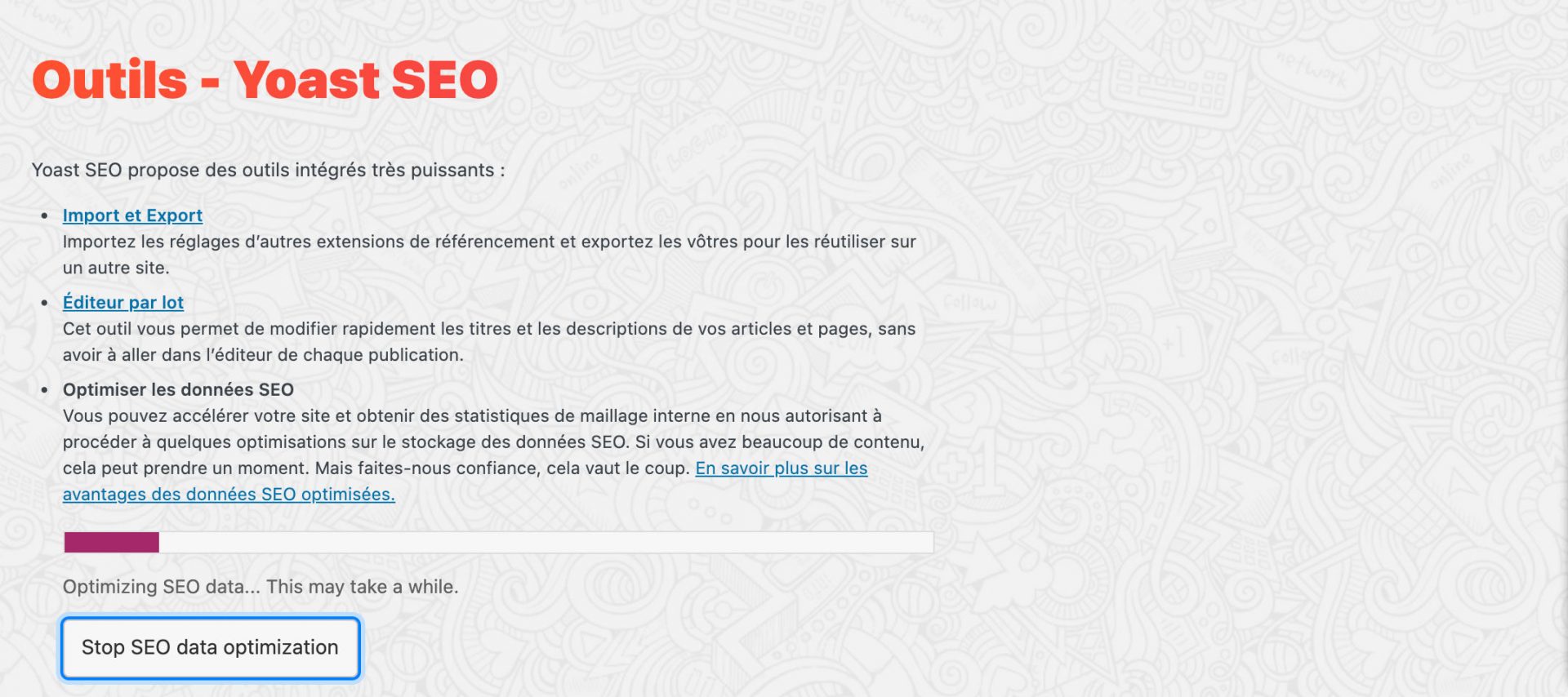
Nous commençons par nous intéresser au lien « Optimiser les données SEO ». Lors de la mise à jour de l’extension Yoast, le format d’enregistrement des données liées au référencement peut évoluer.
En cliquant sur ce lien, vous forcez la réindexation de vos contenus. Cette manipulation n’est pas obligatoire car Yoast va de lui même réindexer vos contenus.
Éditeur par lot
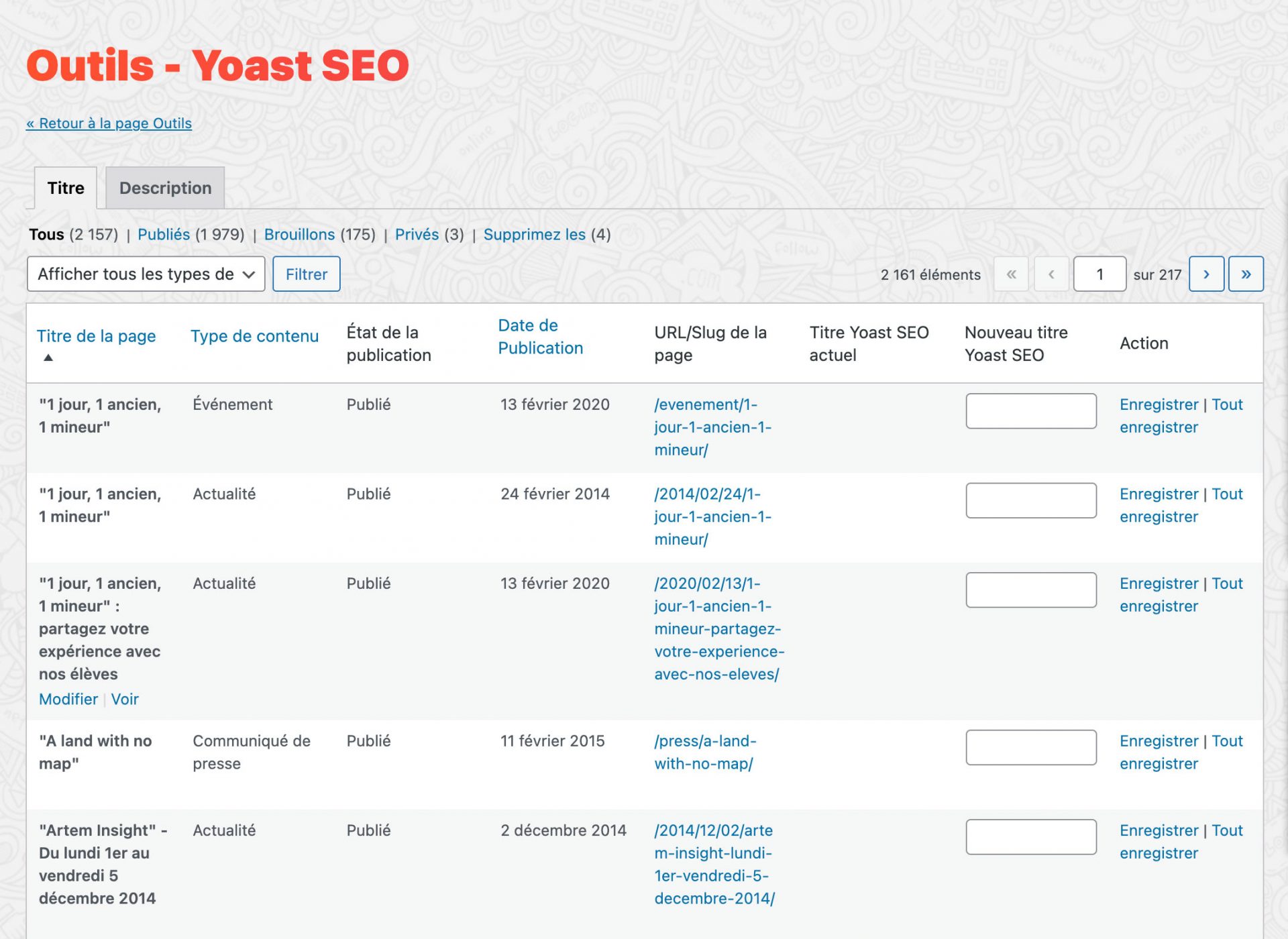
La fonctionnalité d’éditeur par lot vous permet de modifier directement les balises Title et Description de vos publications sans avoir à les ouvrir séparément.
Utilisation de l’extension
L’activation de l’extension Yoast ajoute, en Back Office, des colonnes supplémentaires aux listes de vos publications et au détail de chacune d’entre elles.
La liste de publications
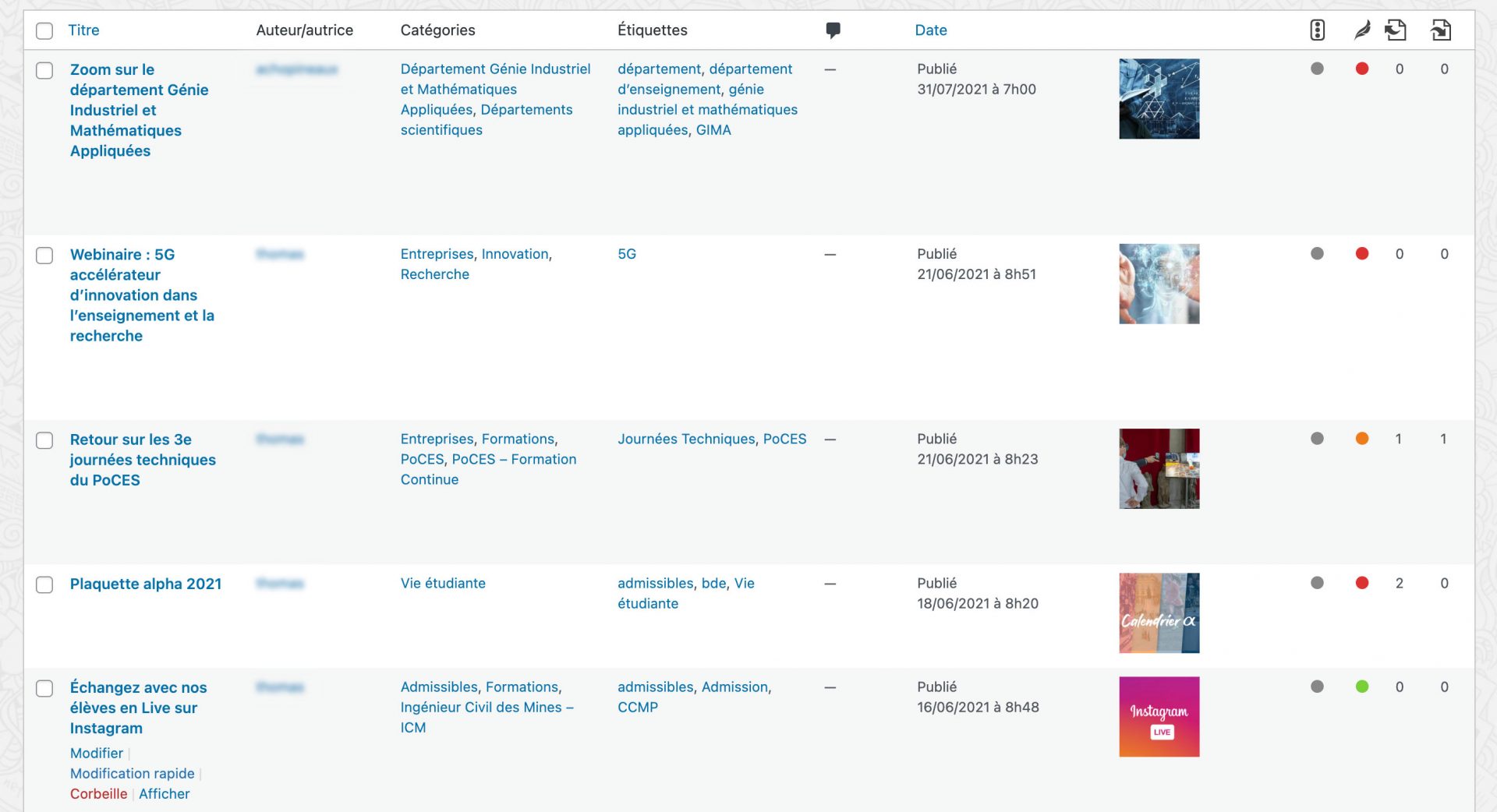
Dans la liste de publications, 4 colonnes ont été ajoutées par l’extension Yoast.
- La première correspond au Score SEO. Si vous avez défini une requête cible au sein de votre publication, alors l’indicateur visuel vous informera de la bonne qualité de votre contenu par rapport à cette requête cible.
Pour mémoire, la requête cible est l’expression sur laquelle vous souhaitez vous positionner. - La seconde correspond au Score de lisibilité. En analysant le volume rédactionnel, la structure des phrases, la présence de visuels et d’autres critères, Yoast vous donne des indications afin que vous puissiez améliorer votre contenu. Cet indicateur, tout comme le précédent, n’est néanmoins pas totalement « juste » car tous deux ont une vision parcellaire de vos contenus.
- La troisième correspond au nombre de liens internes depuis cette publication : Combien de liens vers des publications de votre site sont intégrés dans le contenu de cette publication.
- La quatrième correspond au nombre de liens internes vers cette publication : Combien de liens vers cette publication sont intégrés dans le contenu des autres publications de votre site.
Ces deux derniers indicateurs vous permettent de bien travailler votre maillage interne.
Le détail d’une publication
En vous rendant sur l’écran d’édition d’une publication, vous voyez un groupe de champs intitulé « Yoast SEO » en bas d’écran. Ce groupe de champs est automatiquement ajouté par l’extension.
SEO
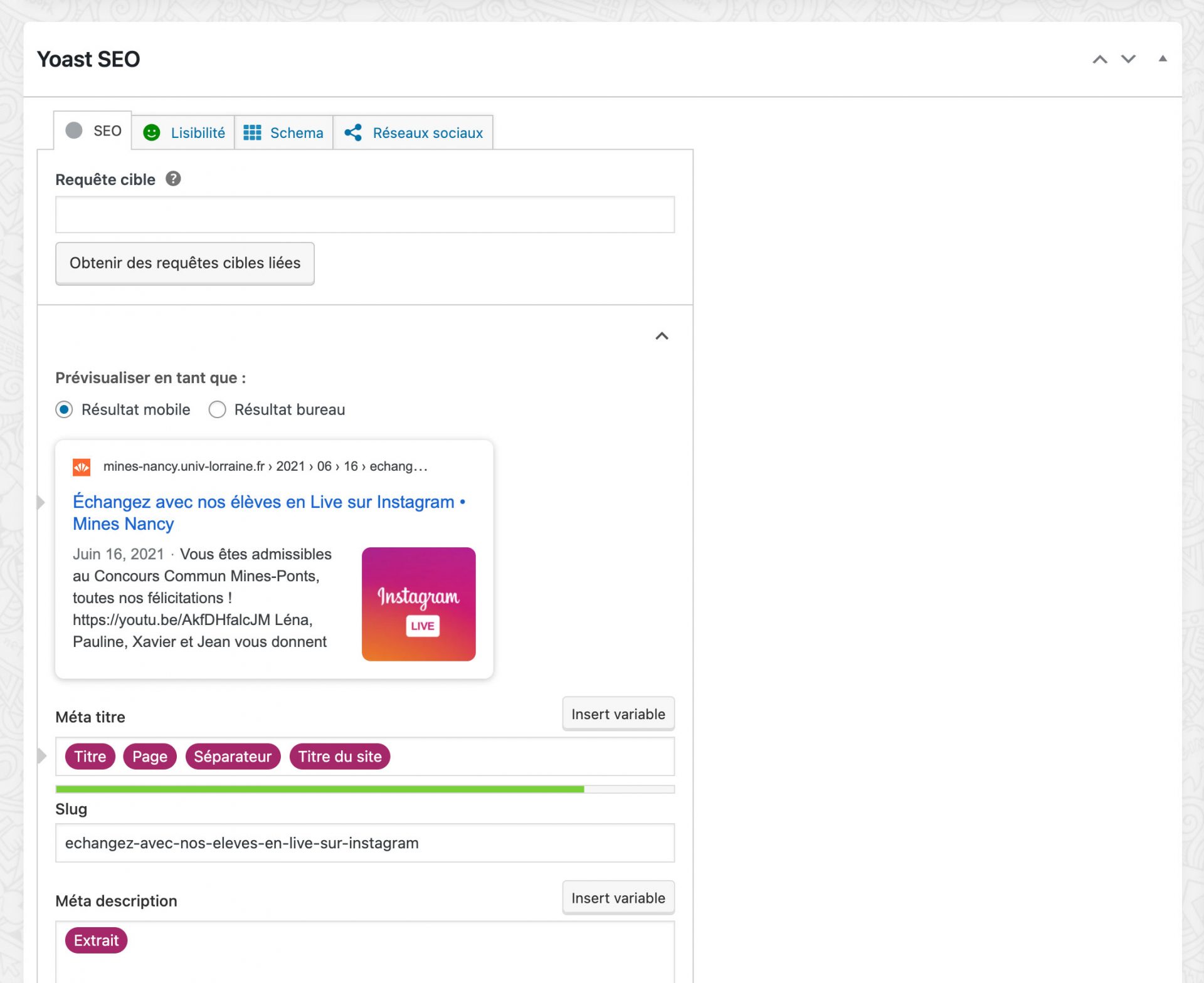
Le premier onglet, intitulé « SEO », analyse vos balises Title et Description et vous permet de les modifier afin de les ajuster. Chaque champ propose un indicateur visuel vous permettant de savoir si la longueur de celles-ci est satisfaisante.
C’est également ici que vous définissez votre requête cible. Une fois celle-ci renseignée, vous pouvez cliquer sur le bouton « Obtenir des requêtes cibles liées » afin que Semrush (il vous faudra un compte Semrush) vous fasse des suggestions sur des requêtes pertinentes et génératrices de trafic.
Un outil de prévisualisation vous permet de voir à quoi vont ressembler vos publications affichées dans les résultats de recherche de Google.
D’autres items viennent compléter cet onglet, comme la définition d’une URL canonique si besoin.
Lisibilité
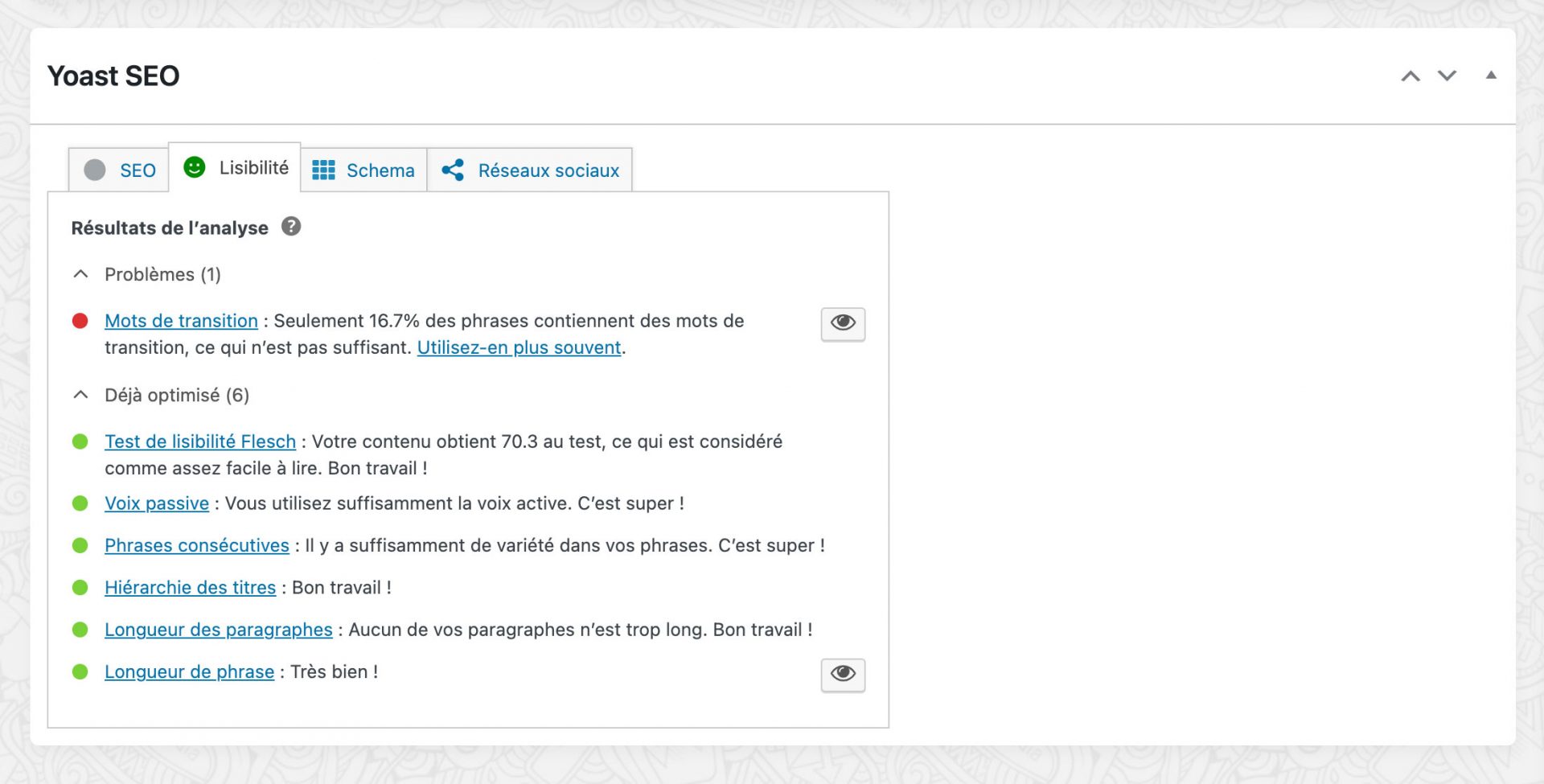
L’onglet « Lisibilité » vous livre une analyse de la structure de votre contenu, et vous donne des clés pour pouvoir l’améliorer.
Schema
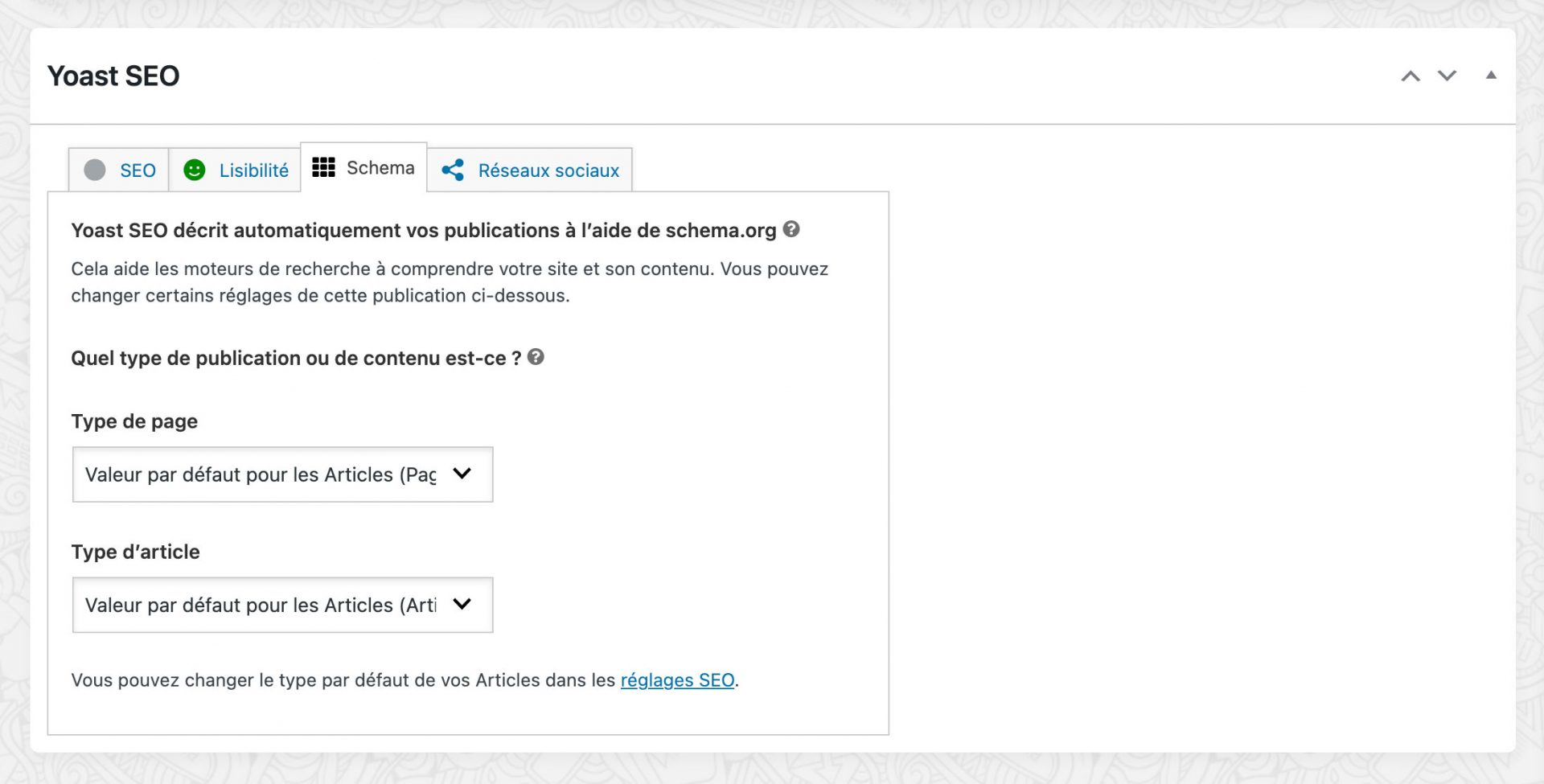
L’onglet « Schema » vous permet de définir le type de balisage, basé sur le référentiel Schema.org, utiliser afin de sémantiser le code.
Réseaux sociaux
L’onglet « Réseaux sociaux » est réservé aux utilisateurs de la version Premium (et payante) de l’extension. Cet onglet vous permet de prévisualiser l’apparence de votre publication lorsque celle-ci est paratgée sur Facebook et Twitter.
Voilà, nous en avons terminé avec cette découverte de l’extension Yoast. N’hésitez pas à vous rapprocher de nous pour toute demande supplémentaire !
Commentaires
Soyez le premier à poster un commentaire !


